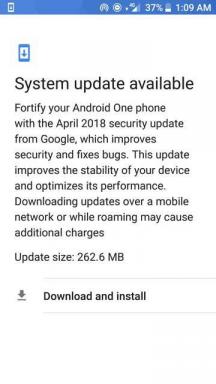תיקון: מקלדת הקלדת אותיות שגויות
Miscellanea / / December 30, 2021
מקלדות הן ציוד היקפי אמין שבדרך כלל מחזיק מעמד שנים רבות למשתמש. מקלדות הן רכיבי חומרה, ורכיבים אלו אכן נתקלים בבעיות מעת לעת. לפעמים לחיצה על מקש אחד מביאה למספר ערכים, לפעמים היא לא מגיבה, ולפעמים האותיות שמופיעות על המסך שונות מאלו שאתה מקליד.
אז כפי שאתה יכול לראות, הבעיות עם מקלדות מגוונות, ואתה יכול להיות קורבן של כל אחת מהן. אז כאן במאמר זה, ריכזנו מדריך כיצד ניתן לפתור את אחת הבעיות הנפוצות במקלדות, הצגת אותיות שונות בהשוואה לאותיות שהוקלדו. אז בלי להתעסק יותר, בואו ניכנס לזה.
תוכן העמוד
-
כיצד לתקן בעיה בהקלדת אותיות שגויות במקלדת?
- השבת Num Lock:
- שנה את פריסת המקלדת והשפה:
- התקן מחדש או עדכן מנהלי התקנים למקלדת:
- עדכן את מערכת ההפעלה שלך:
- הפעל את פותר הבעיות במקלדת:
- חבר מחדש את המקלדת שלך:
כיצד לתקן בעיה בהקלדת אותיות שגויות במקלדת?
הפתרונות או התיקונים השונים שהוזכרו כאן במאמר זה פעלו עבור משתמשים שונים. אז אתה צריך לנסות תיקון אחד אחרי השני עד שתמצא את זה שפותר את הבעיה שלך.
השבת Num Lock:
אם המחשב שלך רושם מספרים במקום אותיות בעת הקלדת אותיות, כנראה ש-Num lock מופעלת במקלדת שלך. כדי לכבות את ה-Num lock, הקש על מקש Fn + מקש Num בו-זמנית כדי להשבית את Num lock.
אם אין לך מקש Num במקלדת, הקש על מקש Fn + מקש Caps lock כדי להשבית את Num lock.
כעת נסה להקליד כל מילה שתבחר כדי לבדוק אם זה פתר את הבעיה שלך. אם אתה עדיין רואה אותיות שגויות, נסה את הפתרון הבא שהוזכר להלן.
שנה את פריסת המקלדת והשפה:
אתה יכול לנסות לעבור לפריסת שפה אחרת ואז לחזור לפריסת השפה המועדפת עליך כדי לאפס את הגדרת המקלדת שלך. במקרים מסוימים, זה פתר את הבעיה מיד עבור משתמשים רבים. לחלופין, תוכל להגדיר את השפה הרצויה כשפת ברירת המחדל לעקוף עבור קלט ברירת מחדל.
- הקלד שפה בסרגל החיפוש.
- אפשרויות הגדרות השפה יופיעו בתוצאות. לחץ על הגדרות שפה, אשר יפתח את חלון הגדרות השפה במחשב שלך.
- נווט אל הגדרות איות, הקלדה ומקלדת.
- עבור להגדרות המקלדת המתקדמות.
- כאן, הגדר את ההחלפה עבור שיטת הקלט המוגדרת כברירת מחדל לאותה שפה כמו ברירת המחדל ולאחר מכן סגור את החלון.
אם זה לא פותר את הבעיה, ננסה לעבור לשפה אחרת.
- לחץ על התחל ולאחר מכן הקלד אזור ושפה.
- לאחר מכן בחר הוסף שפה.
- כעת הגדר את השפה החדשה כברירת מחדל באמצעות השלבים שהוזכרו לעיל.
- לאחר שעשית זאת, העבר את השפה חזרה לשפה הקודמת ולאחר מכן בדוק אם שגיאת ההקלדה נפתרה או לא.
נסה את הפתרון הבא המוזכר להלן אם אתה עדיין תקוע עם מילים ואותיות שגויות.
התקן מחדש או עדכן מנהלי התקנים למקלדת:
לרוב, כל בעיה במכשיר ניתנת לתיקון בקלות באמצעות עדכון מנהל ההתקן. כדי להבטיח שהמקלדת שלך פועלת בצורה מושלמת, עדכן את מנהלי ההתקן של המקלדת לגרסה העדכנית ביותר.
פרסומות
ישנן שתי דרכים לעשות זאת. אתה יכול לבחור לעדכן את מנהלי ההתקן באופן ידני או אוטומטי.
כדי לעדכן את מנהלי ההתקן באופן ידני, עבור אל אתר האינטרנט של יצרן המכשיר שלך וחפש את קובץ מנהל ההתקן העדכני ביותר עבור גרסת Windows שלך. לאחר שמצאת את הקובץ, הורד אותו למחשב שלך. לאחר מכן, לחץ פעמיים על הקובץ ובצע את ההוראות שעל המסך כדי להתקין את מנהלי ההתקן העדכניים ביותר במחשב שלך.
כדי לעדכן את מנהלי ההתקן באופן אוטומטי, אתה יכול להשתמש ביישום של צד שלישי שיסרוק את המחשב שלך עבור כל מנהלי התקנים חסרים או מיושנים ולאחר מכן התקן את הגרסה העדכנית ביותר של מנהלי ההתקן באופן אוטומטי עבור אתה. יישומי צד שלישי אלה בדרך כלל גובים מעט עבור השירות שלהם, אך זוהי השקעה משתלמת מכיוון שאינך צריך לדאוג לגבי הדרייברים במחשב שלך לעולם.
פרסומות
לאחר עדכון מנהלי ההתקן, הפעל מחדש את המחשב ונסה להשתמש שוב במקלדת. נסה את הפתרון הבא המוזכר להלן אם אתה עדיין תקוע עם אותיות שגוי.
עדכן את מערכת ההפעלה שלך:
לפעמים עדכון פשוט של Windows יכול לתקן את רוב הבעיות שלך במחשב. אפילו עם בעיית מקלדת זו, אתה יכול לעדכן את Windows ולראות אם זה פותר את הבעיה שלך.
- הקש על מקש Windows + I כדי לפתוח את חלונית ההגדרות של Windows.
- לחץ על עדכון ואבטחה.
- לאחר מכן לחץ על Windows Update.
- אם יש עדכונים ממתינים, הם יופיעו בחלונית הימנית.
- התקן את העדכון ולאחר מכן הפעל מחדש את המחשב.
כעת נסה להשתמש שוב במקלדת. אם אתה עדיין נתקל באותיות שגוי הקלדה, נסה את הפתרון הבא שהוזכר להלן.
הפעל את פותר הבעיות במקלדת:
ל-Windows יש כלי פותר בעיות מובנה לתיקון רוב הבעיות הנפוצות הקשורות לחלונות.
- לחץ על שורת החיפוש של Windows וחפש את הגדרות פתרון בעיות.
- לחץ על אפשרות פתרון ההגדרות. חלון פתרון הבעיות יופיע. כאן, לחץ על המקלדת ולאחר מכן לחץ על הפעל את פותר הבעיות.
- תן ל-Windows לתקן את הבעיה עבורך באופן אוטומטי.
כעת נסה להשתמש שוב במקלדת. אם אתה עדיין נתקל באותיות שגוי הקלדה, נסה את הפתרון הבא שהוזכר להלן.
חבר מחדש את המקלדת שלך:
מקלדות מחוברות למחשב באמצעות כבל או אלחוטי באמצעות מקלט.
אם אתה משתמש במקלדת קווית, כבה את המחשב ולאחר מכן נתק את ה-USB של המקלדת מהמחשב שלך. כעת, המתן מספר דקות ולאחר מכן חבר מחדש את ה-USB למחשב. לאחר מכן הפעל את המחשב ובדוק אם הבעיה עם אותיות שגוי נפתרה או לא.
אם אתה משתמש במקלדת אלחוטית, כבה את המחשב ונתק את המקלט האלחוטי מהמחשב שלך. המתן מספר דקות ולאחר מכן חבר מחדש את המקלט למחשב. לאחר מכן הפעל את המחשב ובדוק אם הבעיה עם אותיות שגוי נפתרה או לא.
אם גם זה לא פותר את הבעיה, זה בהחלט עם המקלדת עצמה. אתה צריך להחליף את המקלדת לגמרי. ישנן מספר מקלדות זמינות בכל קטגוריות המחירים. פשוט בחר אחד שעונה בצורה הטובה ביותר על הדרישה שלך.
אז ככה אפשר לתקן את בעיית הקלדת אותיות שגויות במקלדת. אם יש לך שאלות או שאילתות לגבי מאמר זה, הגיבו למטה, ואנו נחזור אליכם. כמו כן, הקפד לבדוק את המאמרים האחרים שלנו בנושא טיפים וטריקים לאייפון,טיפים וטריקים לאנדרואיד, טיפים וטריקים למחשב, ועוד הרבה יותר למידע מועיל יותר.